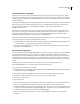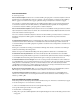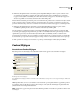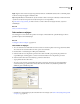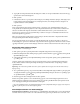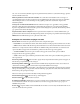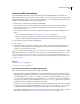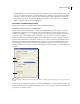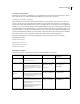Operation Manual
157
INDESIGN CS4 GEBRUIKEN
Tekst
Glyph Glyphs zoeken en deze vervangen met gebruik van Unicode- of GID/CID-waarden; dit is vooral handig bij het
zoeken en vervangen van glyphs in Aziatische talen.
Object Opmaakeffecten en kenmerken in objecten en kaders zoeken en vervangen. U kunt bijvoorbeeld zoeken naar
objecten met een lijn van vier punten en deze lijn vervangen door een slagschaduw.
Op www.adobe.com/go/vid0080_nl vindt u een video over het zoeken naar en wijzigen van tekst, objecten en
uitdrukkingen.
Zie ook
Video over zoeken en wijzigen
Tekst zoeken en wijzigen
Als u lettertypen in een document wilt opzoeken en vervangen, is het raadzaam de opdracht Lettertype zoeken te
gebruiken in plaats van Zoeken/Wijzigen.
Zie ook
“Lettertypen zoeken en wijzigen” op pagina 169
Tekst zoeken en wijzigen
1 Als u een stuk tekst of een artikel wilt doorzoeken, selecteert u de tekst of plaatst u de invoegpositie in het artikel.
Als u meer dan één document wilt doorzoeken, opent u de documenten.
2 Kies Bewerken > Zoeken/Wijzigen en klik op het tabblad Tekst.
3 Geef het bereik van uw zoekopdracht op in het menu Zoeken in en klik op de gewenste pictogrammen om
vergrendelde lagen, stramienpagina's, voetnoten en andere elementen in de zoekopdracht op te nemen.
4 Geef in het vak Zoeken naar een beschrijving op waarnaar u wilt zoeken:
• Typ of plak de tekst die u wilt zoeken.
• Als u tabs, spaties of andere speciale tekens wilt zoeken en vervangen, selecteert u een representatief teken
(metateken) in het pop-upmenu rechts van het vak Zoeken naar. U kunt ook jokertekens gebruiken zoals
Willekeurig cijfer of Willekeurig teken.
Gebruik metatekens als u naar speciale tekens wilt zoeken, zoals een tab.
• Gebruik een vooraf ingestelde query als u tekst wilt zoeken en vervangen. (Zie “Items zoeken/wijzigen met gebruik
van query's” op pagina 171.)